スピーカー出力をマイク入力に送りつつスピーカー出力する方法:ミキシングの基本を解説!
概要
パソコンやオーディオデバイスで、スピーカーの音声をマイク入力に送りつつ、スピーカーからも音声を出力するための設定方法を解説します。この方法は、ストリーミング配信やオンライン会議で音楽をシェアしたり、パソコン上で再生中の音を他のアプリケーションに入力として渡したりする場合に役立ちます。この記事では、基本的な用語の解説から、実際の設定手順までを詳しく説明します。
1. 前提条件
この方法を実現するために、以下の前提条件を満たしている必要があります。
- パソコン(WindowsまたはMac)
- ステレオミキサー機能、または仮想オーディオデバイス(例: VB-Audio Virtual Cable、VoiceMeeter)
- 一部の設定には管理者権限が必要です。
2. 使用する機能とソフトウェア
- ステレオミキサー(Stereo Mix): コンピュータで再生中の音をキャプチャし、入力デバイスとして使用するための機能です。Windowsのサウンド設定から有効にできます。Macでは標準搭載されていないため、別途ソフトウェアが必要です。
- 仮想オーディオデバイス: 音声を仮想的にルーティングするためのソフトウェアです。仮想ケーブルを使って音声の入力と出力を自由に設定できます。代表的なものに「VB-Audio Virtual Cable」や「VoiceMeeter」(Windows)、および「Soundflower」や「Loopback」(Mac)があります。
3. 方法 1: ステレオミキサーを使う(Windows)
ステレオミキサーは、パソコン上で再生されるすべての音をキャプチャしてマイク入力にルーティングするための機能です。ほとんどのWindows PCで利用できます。
ステレオミキサー設定手順
サウンド設定を開く
- デスクトップのスピーカーアイコンを右クリックし、「サウンド設定を開く」を選択します。
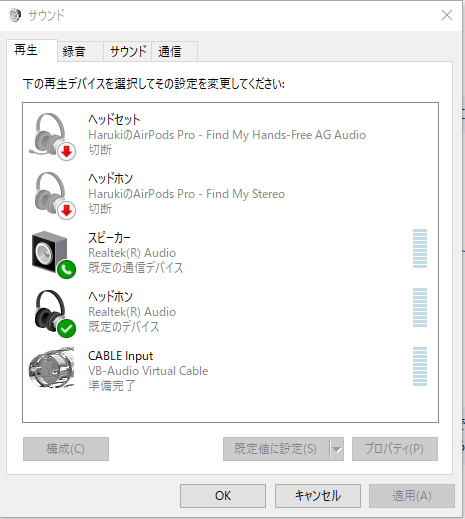
録音タブに移動
- 「サウンドコントロールパネル」→「録音タブ」に移動します。
ステレオミキサーを有効化
- 「ステレオミキサー」を右クリックして「有効化」を選択します。
- ステレオミキサーが表示されない場合、「無効なデバイスを表示」にチェックを入れることで表示されることがあります。
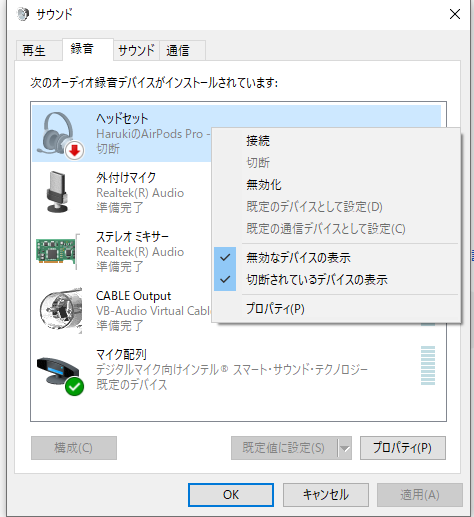
ステレオミキサーをデフォルトの録音デバイスに設定
- ステレオミキサーを右クリックし、「既定のデバイスとして設定」を選択します。
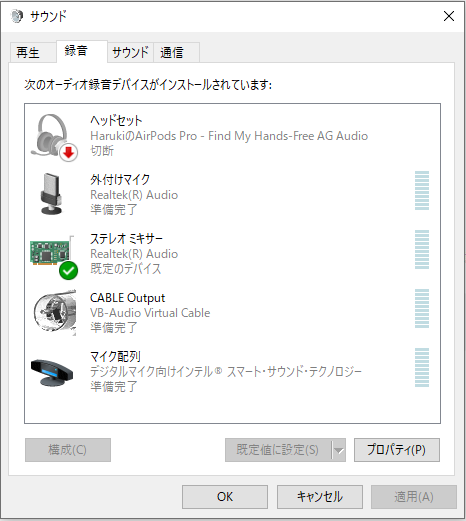
このデバイスを聴く設定
- ステレオミキサーをダブルクリックしてのプロパティを開き、「このデバイスを聴く」タブで「このデバイスを聴く」にチェックを入れます。
- 「再生デバイスを選択」からスピーカーを選択します。
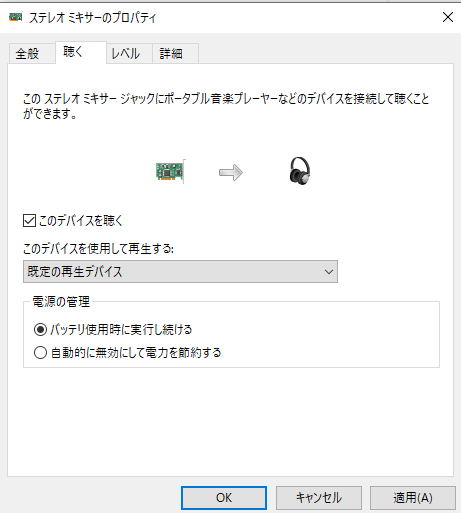
設定すると、スピーカーで再生してる音声を、PCのマイク入力に流すことができます。
補足
- ステレオミキサー機能は一部のPCでは無効化されている場合があります。その場合、以下の方法2で紹介する仮想オーディオデバイスの使用を検討してください。
4. 方法 2: 仮想オーディオデバイスを使う(Windows/Mac)
仮想オーディオデバイスは、オーディオ信号をソフトウェア的にルーティングできるため、より柔軟な設定が可能です。ここでは、WindowsとMacの両方での方法を紹介します。
Windows設定手順
VB-Audio Virtual Cableをインストール
- VB-Audioの公式サイトから「VB-Audio Virtual Cable」をダウンロードし、インストールします。
仮想ケーブルをオーディオ出力として設定
- サウンド設定を開き、「再生タブ」で「CABLE Input(VB-Audio Virtual Cable)」を選択し、「既定のデバイスとして設定」を選びます。

VoiceMeeterを使って音声のルーティングを設定
- VoiceMeeterをダウンロード・インストールします。
- VoiceMeeterを開き、「Hardware Input 1」欄で「CABLE Output(VB-Audio Virtual Cable)」を選択します。
- 「Hardware Out」でスピーカー出力を選択し、スピーカーからの音声が出力されるように設定します。
Mac設定手順
- SoundflowerまたはLoopbackを使用
- SoundflowerまたはLoopbackをダウンロード・インストールします。
- 仮想オーディオデバイスの作成
- Soundflowerの場合、「Audio MIDI設定」から新しい仮想デバイスを作成し、出力と入力の両方にSoundflowerを設定します。
- Loopbackの場合、新規の仮想デバイスを作成し、スピーカー音声をマイク入力にルーティングします。
補足
- 仮想オーディオデバイスを使うことで、複数の音声ソースを混合し、柔軟にルーティングできます。
- ルーティングの設定が複雑な場合、ドキュメントやチュートリアル動画を参照してください。
5. 用語解説
- ステレオミキサー: コンピュータ上の再生音をキャプチャし、入力デバイスとして使用する機能。録音ソフトやオンライン会議ソフトにパソコンの音を入力できます。
- 仮想オーディオデバイス: 音声信号を仮想的にルーティングするためのソフトウェアデバイス。異なるアプリケーション間でオーディオのやり取りを可能にします。
- ルーティング: 音声信号を入力から出力へ振り分けるプロセス。ミキサーなどのオーディオ機器で使われる基本的な用語です。
6. まとめ
スピーカーの音声をマイク入力に送りつつ、スピーカーでも音声を出力する方法を紹介しました。オンライン会議やストリーミング配信など、さまざまなシーンで活用できるテクニックです。ステレオミキサーや仮想オーディオデバイスを使い分けて、自分の環境に合った設定を見つけましょう。仮想オーディオデバイスを使えば、音声ルーティングをさらに細かく調整できるため、より高度なミキシングが可能です。
注: 設定を行う際には、音声がループしてハウリングを起こさないよう注意が必要です。適切な音量設定やミュート操作を心がけましょう。


コメント